آموزش دانلود از آپلود بوی
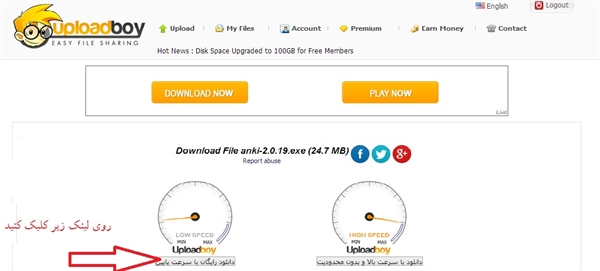
2
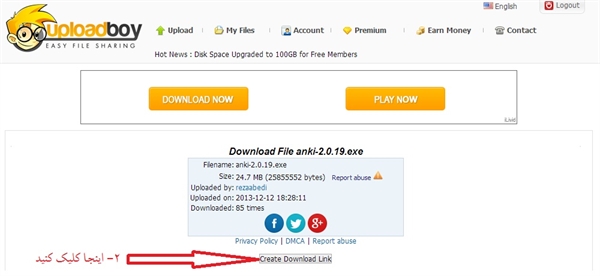
3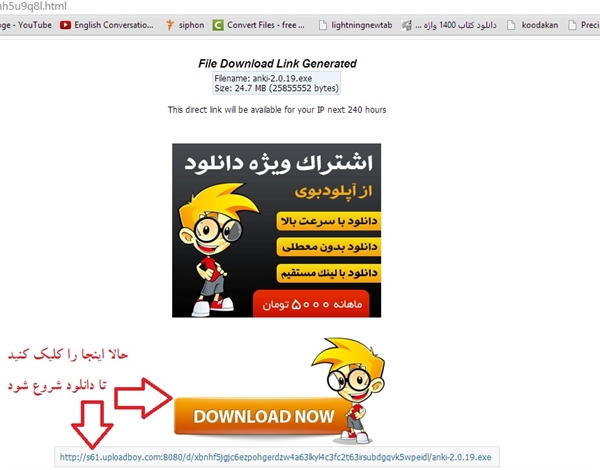
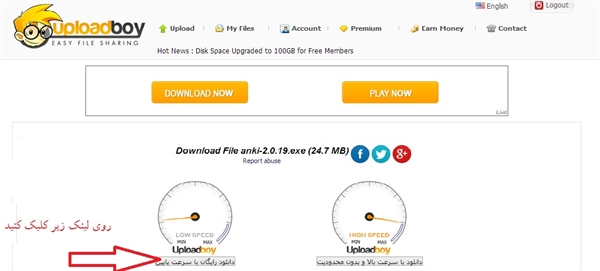
2
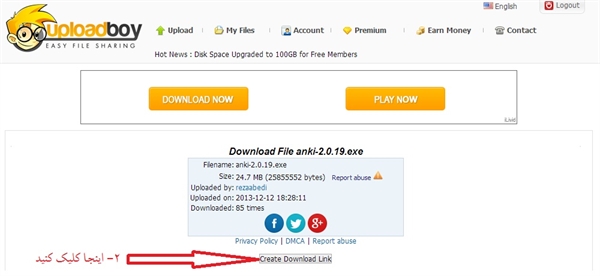
3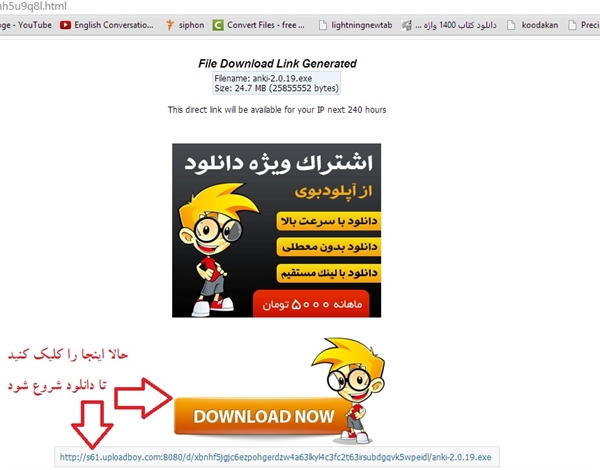
این فلش کارت دارای ویژگیهای زیر است:
برای نرم افزار anki تهیه شده و دارای 489 کارت از کتاب هفتم می باشد از خصوصیات این مجموعه لغات:
1- برای هر درس بصورت جداگانه فلش کارت تهیه شده. پس هنگام مرور به راحتی فقط کلمات هر درس را از شما می پرسد
2- یک سری از کارتها ابتدا تصویری را به شما نشان می دهد و شما باید کلمه مرتبط به آن را حدس بزنید
3-سری دیگری از کارتها تلفظ کلمه با صدای طبیعی انسان پخش می کند و شما باید کلمه را تایپ کنید که دیکته شما را تقویت می کند و قدرت شنیداری شما
4- یک سری دیگر از لغات ترجمه فارسی کلمه به شما نشان می دهد شما باید انگلیسی آن را حدس بزنید
5- سری دیگر جمله ای را بصورت جاخالی به شما میدهد که باید کلمه حذف شده را حدس بزنید
6- یک سری دیگر متضاد و مترادف لغات را از شما می پرسد
نکته:
شما باید ابتدا نرم افزار anki را از همین وبلاگ دانلود کنید و پس از نصب اجراش کنید و سپس فلش کارتها را از حالت فشرده خارج کرده و با اجرای آنها فلش کارتها وارد نرم افزار انکی می شود و به کمک آن نرم افزار می تونید به روش لایتنر کارتها را مرور کنید
آموزش نرم افزار برای موبایل
اول نرم افزام رو دانلود کنید . یک بسته فلش کارت که دوست دارین پیدا کنین و دانلود کنین (میتونین خودتونم درست کنین) . فایل دانلودی رو در داخل پوشه ی Ankidroid توی SDcard کپی کنین. حالا اگه یه نگا به عکسای زیر بندازین خودتون میفهمین چی به چیه.
برای انتخاب فلش کارت ها دکمه ی منوی گوشی رو بزنینو از اونجا گزینه ی All decks رو بزنین. برای تنظیم تعداد کارتای روزانه (به صورت پیش فرض 20تا در روز هست) از منو، گزینه Study Option رو بزنین. برای اضافه کردن کارت جدید از منو، گزینه ی Add card رو بزنین. (البته من ترجیح میدم با نسخه ی کامپیوترش کارتارو بسازم.)
آموزش نرم افزار برای کامپیوتر
اول دانلود کنین و نصبش کنین. بعد از باز کردن نرم افزار از منوی File، گزینه ی Open رو بزنین و فلش کارت مورد نظرو باز کنین. بعد از پایین صفحه Review بزنین تا خوندن کارتا شروع بشه.
برای این که خودتون فلش کارت بسازین از File گزینه ی new رو بزنین و یه اسم براش انتخاب کنین. حالا یه بعلاوه که بالای صفحه هست رو بزنین.
اول که نرم افزارو باز میکنین


حالا یک فلش کارت باز کنین

حالا از اون پایین Rewiew بزنین و اینجا کلیک کنین
حالا به جواب فکر کنین بعد Show Answer بزنین

حالا از اون بالا  رو بزنین
رو بزنین

اگر میخاین کارتا چپه بشه (مثلا بجای این که اول اینگلیسی بگه اول فارسی بگه که شما اینگلیسیشو بگین) از اون بالا  رو بزنین و از صفحه ای که باز میشه گزینه Flip رو بزنین.
رو بزنین و از صفحه ای که باز میشه گزینه Flip رو بزنین.
حالا  رو بزنین
رو بزنین



دیگه چی میخواین؟
1- ابتدا نسخه جدید انکی مربوط به کامپیوتر را دانلود کنید و رو کامپیوترتون نصبش کنید.
2- فایلهای دارای پسوند anki را دوبار کلیک کنید تا لغاتش وارد نرم افزار انکی شود.
*****یک نکته اگر لغات شما فاقد صوت و تصویر است نیازی به مرحله 3 و 4 نیست****
3- فولدری که هم اسم فایل مرحله دوم است و حاوی فایلهای عکس و صدای لغات است را باز کنید و تمامی فایلهای درون آنرا کپی کنید.
4- وارد فولدر my document در درایو c کامپیوترتون بشید فولدر anki را پیدا کنید و آنرا باز کنید. در اینجا فولدری به نام usre یا به نام کاربر کامپیوتر وجود دارد آنرا باز کنید. فولدر زرد رنگی به نام collection.media درونش وجود دارد را باز کرده و تمامی فایلها که در مرحله سه کپی کرده بودین را پیست کنید.
5- حالا وارد برنامه انکی کامپیوترتون بشید و روی منوی file بعدش export... کلیک کرده در پنجره باز شده در قسمت export format گزینه apkg را انتخاب و در قسمت include نام لغاتی را که می خواهید تبدیلش کنید انتخاب کنید حالا روی export کلیک کرده محلی برای ذخیره شدن فایل مورد نظر انتخاب کنید و حالا روی save کلیک کنید. تمام
6- حالا فایل ساخته شده را به هر جا دوست دارید ببرید
کلیدواژه ها:
ankitoapkg - anki to apkg - anki2apkg
1-آشنایی پایه با انکی
 http://uploadboy.com/8ndw0r0s9y0r.html
http://uploadboy.com/8ndw0r0s9y0r.html
2-به اشتراک گذاشتن کارتها و استفاده از نسخه اینترنتی انکی
 http://uploadboy.com/fxg2dcgutb9k.html
http://uploadboy.com/fxg2dcgutb9k.html
3- استفاده از مترجم گوگل در ساخت لغات جدید
 http://uploadboy.com/ql8panqk1d1f.html
http://uploadboy.com/ql8panqk1d1f.html
4- روش کار با انکی
 http://uploadboy.com/ntggkzq9lgco.html
http://uploadboy.com/ntggkzq9lgco.html
 http://uploadboy.com/9c2bi0roi2j1.html
http://uploadboy.com/9c2bi0roi2j1.html
6-how_to_make_anki_flashcards_from_webpage…
 http://uploadboy.com/j2xxnldtc6qv.html
http://uploadboy.com/j2xxnldtc6qv.html
7- anki_for_medics_conditional_multi_sided
 http://uploadboy.com/rbi67t4q5hj3.html
http://uploadboy.com/rbi67t4q5hj3.html
8-how_to_download_these_anki_flashcards_to…
 http://uploadboy.com/2nkfeio9z3t0.html
http://uploadboy.com/2nkfeio9z3t0.html
9-how_to_merge_decks_in_anki_2
 http://uploadboy.com/4mcob2up4a3j.html
http://uploadboy.com/4mcob2up4a3j.html
 http://uploadboy.com/fogw0y4oe392.html
http://uploadboy.com/fogw0y4oe392.html
11- card_generator_anki_tool_prototype_app
 http://uploadboy.com/idbpm0bcmzc4.html
http://uploadboy.com/idbpm0bcmzc4.html
12-ankidroid_presentation_in_tokyo
 http://uploadboy.com/4j8cfs88wzuk.html
http://uploadboy.com/4j8cfs88wzuk.html
 http://uploadboy.com/ylnvxmoythmj.html
http://uploadboy.com/ylnvxmoythmj.html
14-tutorial_of_image_occlusion_2_0_for_anki_2_0_
 http://uploadboy.com/x10mn1s4c3j0.html
http://uploadboy.com/x10mn1s4c3j0.html
با این روش میتونید فلش کارتی بسازید که جواب فقط حدس زدنی نیست و میخواید مثلن برای تقویت املاتون مجبور باشید تا کلمه ی جواب رو تایپ کنید و انکی جواب تایپی شما رو با جواب درست مقایسه کنه و نمره بده:
بهش میگن قابلیت Checking Your Answer
میرید داخل قسمت Add کارت
دکمه ی field رو میزنید.
باید تو تا فیلد ایجاد کنید با نام های :
Native Word
Foreign Word
حالا پنجره رو ببندید.
به پنجره قبلی برید و کلید Cards رو بزنید.
در قسمت front Template این متن زیر رو paste کنید:
{{Native Word}}
{{type:Foreign Word}}
و در قسمت back Template اینو تایپ یا Paste کنید:
{{FrontSide}}
{{Foreign Word}}
حالا کارت رو بسازید و add کنید.
میبینید که وقتی قرار خواندن کارت شد برای جواب دادن باید تایپ کنید جواب رو.
برگرفته از موبایلستان
برگرفته از موبایلستان
برگرفته از سایت موبایلستان
اینطوری که نخوات به صورت دستی تک تکی صدا رو اضافه کرد
که ابتدا باید فایلهای صوتی را که در وبلاگ گذاشتم و شامل فایل صوتی 140000 لغت است را دانلود کنید و در مسیری که فولدر انکی در آن قرار دارد به آدرس زیر پیست کنید
C:\Users\user name\Documents\Anki\User 1\collection.media
قدم بعدی انجام تنظیمات زیر در انکی می باشد
توی Card Browser روی یکی از کارتها کلیک کنید و بعد F2رو فشار بدین تا پنجره Card Layoutظاهر بشه. بعد به تب Fields برید و ببینید اسم فیلدهاتون رو چی گذاشتین. بعد به تب Card Templates برگردید و توی قسمت Questionکدتون رو بنویسید.
مطابق عکسهایی که گذاشتم و با کادر قرمز متمایزشون کردم:
دوستان دقت بفرمایید اگر نام فیلد front را عوض کرده اید حتما بجای کلمه front در تصویر زیر نام فیلد خودتون را بنویسید در غیر این صورت جواب نمیده ها من گفته باشم

بعد از نصب نرم افزار پوشه ای بنام AnkiDroid در SD Card ساخته میشه. بعد
از دانلود فلش کارت ها اونها رو از حالت فشرده خارج کنید و کلیه محتویاتشان
رو درون این پوشه کپی کنید.
برای استفاده از فلش کارت ها در نرم افزار، بعد از اینکه وارد محیط نرم
افزار شدید با استفاده از دکمه منوی گوشی وارد منوی برنامه بشید و گزینه
All decks را انتخاب کنید. لیست تمام فلش کارتهایی رو که کپی کردید در صفحه
باز شده میببینید. با انتخاب هر کدام از اونها میتونید مطالعه تون رو
شروع کنید.
بعد از اینکه فلش کارت مورد نظرتون را انتخاب کردید، صفحهای باز میشه که
دارای چندین گزینه هست. برای شروع یادگیری و مطالعه فلش کارتها باید گزینه
Start Reviewing را انتخاب کنید. با اینکار اولین سوال جلوی شما ظاهر میشه.
بعد از خواندن سوال، جواب را پیش خودتون حدس بزنید. سپس گزینه Show Answer
در پایین صفحه را لمس کنید. حال جواب سوال روبروی شماست. جواب سوال را
بخونید و با حدسی که زدید مقایسه کنید. حالا باید طبق جوابی که دادید بر
اساس توضیحات زیر یکی از چهار گزینه پایین صفحه را انتخاب کنید: